Risoluzione dei Problemi di Riproduzione dei Video Incorporati
È sempre fastidioso riscontrare problemi come l'impossibilità di riprodurre un video incorporato se si utilizzano spesso video nella comunicazione aziendale o durante le presentazioni. Nulla è più cruciale nella comunicazione digitale della società attuale che l'uso di video incorporati. In questa guida, esploreremo alcuni dei soliti responsabili dei problemi di riproduzione dei video incorporati, come risolverli e come evitarne la ricorrenza.
Parte 1: Qual è il problema della riproduzione dei video incorporati
1.1 Problema comune: impossibilità di riprodurre il video incorporato
Si è rilevato che il problema dell'impossibilità di riprodurre il video incorporato non è così raro come molti vorrebbero credere. Questo problema si osserva durante l'uso su diverse piattaforme e dispositivi, causando interferenze e talvolta frustrazione.
1.2 Contenuto video nella comunicazione digitale
La comunicazione video ha dominato il mondo della comunicazione multimediale digitale, soprattutto nel marketing, nella promozione di marchi e nei materiali didattici. Se un video incorporato non può essere riprodotto, il significato complessivo che si vuole trasmettere agli spettatori target viene compromesso, e quindi anche l'impatto comunicativo.
1.3 Siti con problemi di riproduzione dei video incorporati
L'assenza di riproduzione non è un problema specifico di un formato, come alcuni potrebbero credere. Esistono problemi in cui un video incorporato non può essere riprodotto su dispositivi Android e in alcuni browser, come Google Chrome.
Parte 2: Cause comuni dei problemi di riproduzione dei video incorporati
2.1 Problemi tecnici che causano problemi di riproduzione dei video incorporati
Una delle cause più comuni dell'impossibilità di riprodurre un video incorporato sono i problemi tecnici. Questo può variare da problemi software, errori temporanei o problemi di compatibilità tra i programmi applicativi.
2.2 Problemi di compatibilità con diversi dispositivi
La compatibilità dei dispositivi determina in particolare il modo in cui i video saranno riprodotti, come si vede di seguito. Ad esempio, un video incorporato non può essere riprodotto su dispositivi Android se il formato del video non è supportato o se il software è obsoleto. Alcuni dispositivi Android possono avere specifici requisiti per i formati di video o i codec per una riproduzione fluida e corretta dei video.
2.3 Problemi legati al browser, in particolare con Chrome
I browser internet, come Google Chrome, sono spesso aperti per la visualizzazione di video incorporati. Tuttavia, se un video incorporato non può essere riprodotto in Chrome, è molto probabilmente dovuto a problemi del browser.
Parte 3: Soluzioni per risolvere i problemi di riproduzione dei video incorporati
3.1 Passaggi di risoluzione dei problemi base per gli utenti
Prima di approfondire soluzioni più complesse, gli utenti dovrebbero iniziare con i passaggi di risoluzione dei problemi base quando un video incorporato non può essere riprodotto:
- Ricarica la pagina: Spesso, potrebbe essere un semplice ritardo temporaneo, e il problema può essere risolto ricaricando la pagina.
- Cancella la cache: L'accumulo di cache può causare errori di riproduzione. Spesso, questo problema può essere risolto cancellando la cache del browser.
- Aggiorna il software: In questo modo, si può essere sicuri che il sito web venga aperto con l'ultima versione del browser e che il video venga riprodotto con l'ultimo player video disponibile.
- Controlla la connessione internet: Una delle componenti importanti che deve essere stabile è la connessione internet, necessario per lo streaming e la riproduzione dei video incorporati.
3.2 Soluzioni avanzate per problemi persistenti
Se la risoluzione dei problemi base non risolve il problema, potrebbero essere necessarie soluzioni più avanzate:
- Converti i formati di video: Se un video incorporato non può essere riprodotto su Android, potrebbe essere necessario convertire il formato del video, ad esempio in MP4.
- Disabilita le estensioni del browser: A volte, le estensioni del browser possono causare problemi con la riproduzione del video. Per questo motivo, disabilitare le estensioni non necessarie per il lavoro attuale può essere efficace.
- Regola le impostazioni del browser: In caso di impossibilità di riprodurre un video incorporato in Chrome, almeno abilitare JavaScript o modificare le impostazioni dei plugin legati al video nel browser può essere utile.
- Rincollega il video: Quando possibile, potrebbe essere che il file video sia danneggiato, quindi rincollegare una copia fresca del video può essere utile.
3.3 Strumento di riparazione dei video consigliato: HitPaw VikPea
In caso in cui i processi base e avanzati non riescano a risolvere il problema o se si ha un file video danneggiato, è consigliabile utilizzare un software di riparazione dei video. Il miglior strumento in questo senso è HitPaw VikPea (ex HitPaw Video Enhancer).
Caratteristiche chiave di HitPaw VikPea:
HitPaw VikPea - Il miglior miglioratore di video 8K con un solo clic
Verificato e sicuro. 349.500 persone l'hanno scaricato.
- Miglioramento con IA: Dispone di una tecnologia IA altamente sviluppata, che offre un miglioramento gratuito della risoluzione del video fino a 8K; qualsiasi video di bassa qualità può sembrare professionale.
- Ripara file danneggiati: Può riparare alcuni file video che non vengono riprodotti correttamente, soprattutto a causa di una qualche danni.
- Interfaccia user-friendly: L'interfaccia dell'applicazione è pulita e semplice, quindi è facile da usare anche per una persona comune senza background informatico.
- Anteprime senza filigrana: È possibile riprodurre i video riparati senza alcuna filigrana e quindi confrontare la qualità del video prima di scaricare il file finale.
Verificato e sicuro. Più di 120.860 persone l'hanno acquistato.
Passaggi per riparare i video non riproducibili utilizzando HitPaw VikPea:
Passo 1. Scarica e installa HitPaw VikPea: Scarica l'applicazione ufficiale di HitPaw VikPea dal pulsante sottostante.
Passo 2. Importa il video non riproducibile: Apri il software e, con l'ausilio della scheda 'Scegli file', carica il video che non può essere riprodotto e che richiede riparazione.
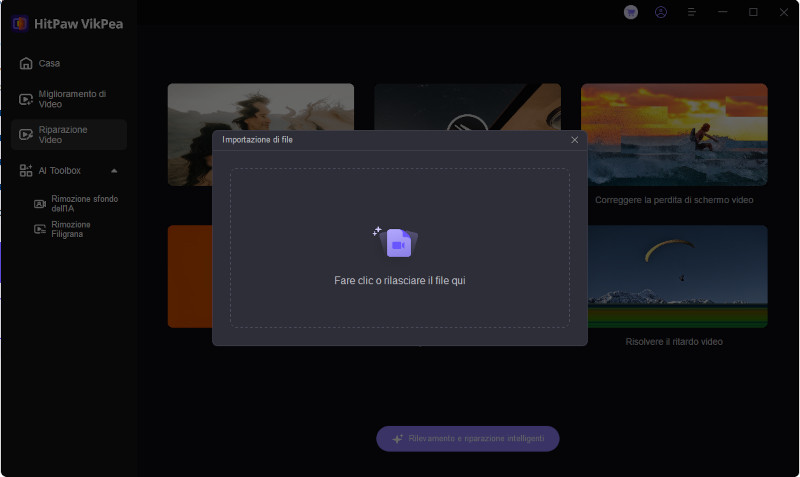
Passo 3. Seleziona il modello AI: Ora seleziona un modello AI o scegli un modello base se non hai specifiche esigenze. Ad esempio, usa il modello di denoise generale se vuoi rimuovere il rumore o usa il modello per il viso e simili quando il video contiene visi umani.
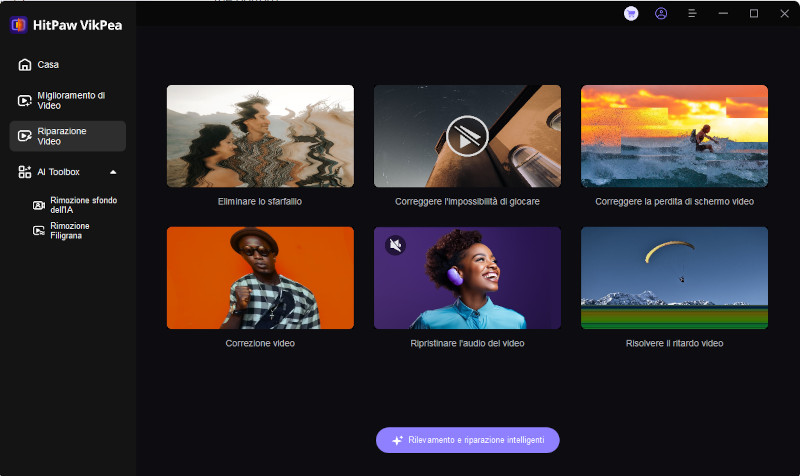
Passo 4. Visualizza l'anteprima del video non riproducibile riparato: Prima di apportare le modifiche finali, è possibile visualizzare l'anteprima del video riprodibile, ma avrà la filigrana di HitPaw.

Passo 5. Esporta il video finale: Una volta visualizzata l'anteprima del video riparato, vai alla modalità di esportazione per ottenere il video finale nel formato desiderato.
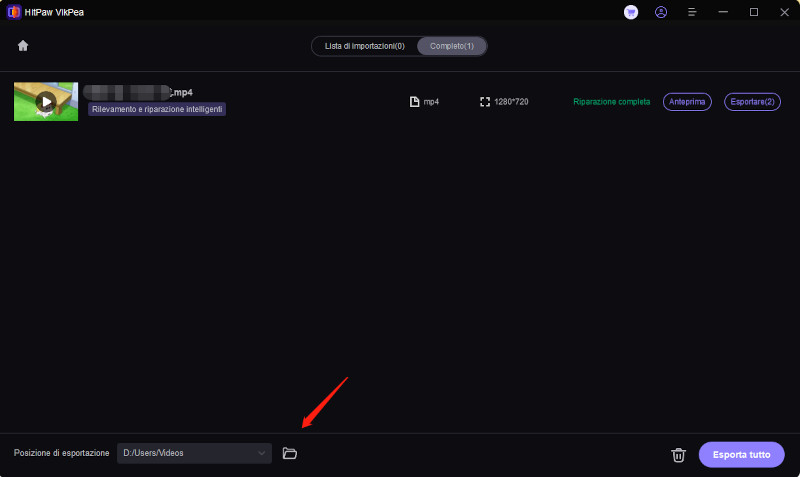
Scopri di più su HitPaw VikPea
Parte 4: Scenari specifici: affrontare le sfide di riproduzione uniche
4.1 Soluzioni per le presentazioni PowerPoint: Il video inserito in PowerPoint non viene riprodotto
Un problema comune che gli utenti riscontrano è quando un video inserito in PowerPoint non viene riprodotto. Questo può essere dovuto a diversi motivi, come formati di video incompatibili o codec mancanti. Per risolvere questo problema:
- Converti il formato del video: Assicurati che il formato del video sia compatibile con PowerPoint e, se non lo è, convertilo in un formato appropriato come MP4 o WMV.
- Aggiorna PowerPoint: Verifica che la versione di PowerPoint che stai usando sia l'ultima, poiché le versioni più recenti hanno anche aggiornamenti per risolvere problemi di questo tipo.
- Controlla la compatibilità del codec: Ottieni i codec che PowerPoint richiede per riprodurre alcuni dei formati di video offerti.
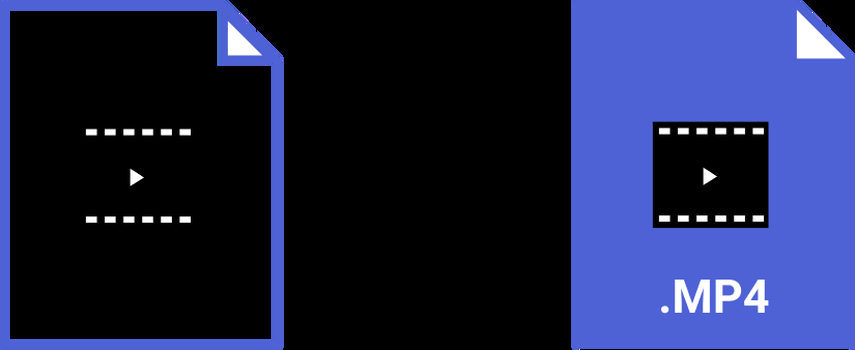
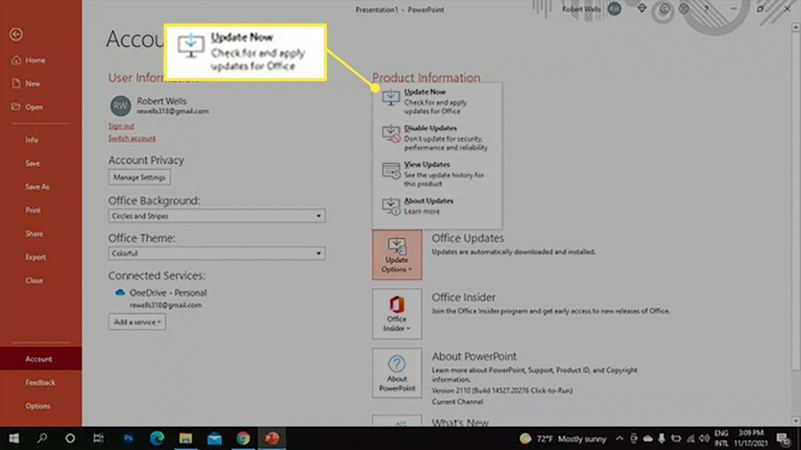
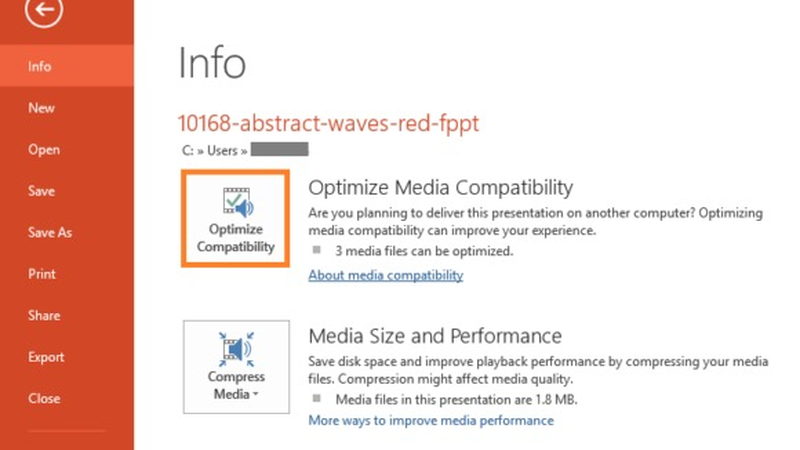
4.2 Preoccupazioni specifiche per le piattaforme in relazione alle piattaforme di social media e siti web
È anche necessario definire la capacità di differenti reti sociali e siti web di riprodurre i video. Ad esempio, l'impossibilità di riprodurre un video incorporato su un sito web potrebbe essere dovuta all'hosting errato o al codice errato inserito nel video.
4.3 Consigli per garantire la compatibilità tra diversi dispositivi e browser
In modo da evitare problemi di riproduzione, molti non si rendono conto che i video devono essere relativamente indipendenti dalle piattaforme e dai browser. Ecco alcuni consigli:
- Usa formati ampiamente supportati: MPEG 4 è il formato più compatibile noto e si consiglia di usarlo per l'incorporamento dei video.
- Testa tra diversi dispositivi e browser: Quando crei il tuo video, assicurati di controllarlo su diversi sistemi operativi (OS) come Android, iOS e su browser come Chrome, Firefox e Safari, per evitare situazioni in cui il video viene riprodotto male su alcuni dispositivi.
- Ottimizza la risoluzione del video: Anche se i video in alta risoluzione sono incredibilmente impressionanti e catturano l'attenzione, potrebbe non essere facile riprodurli efficientemente su diversi dispositivi. Assicurati che il tuo video sia compatibile con i dispositivi mirati dall'azienda.


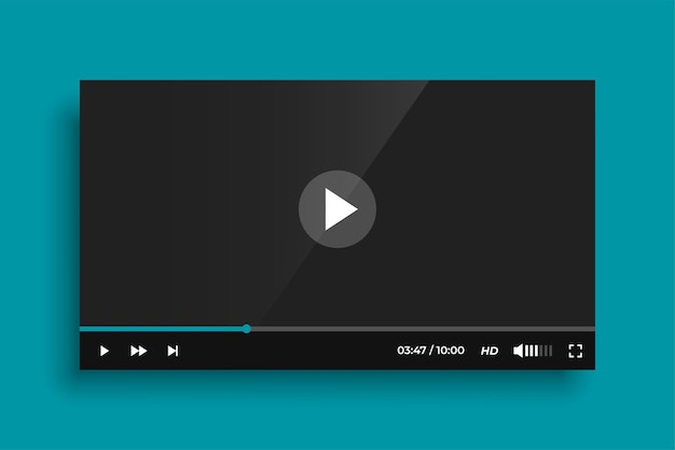
Conclusione
Alcuni problemi relativi alla riproduzione di video incorporati possono essere sorprendenti - se non sono previsti e affrontati correttamente, potranno essere piuttosto problematici. Come menzionato sopra, quando si utilizzano alcuni strumenti avanzati come HitPaw VikPea, è necessario seguire vari passaggi di risoluzione dei problemi che aiutano a far riprodurre i tuoi video su qualsiasi dispositivo o piattaforma consentito. Non permettere ai problemi di riproduzione di influenzare i tuoi materiali digitali - agisci subito e scopri la differenza con HitPaw.







 HitPaw FotorPea
HitPaw FotorPea HitPaw Univd
HitPaw Univd  HitPaw Rimozione Filigrana
HitPaw Rimozione Filigrana 
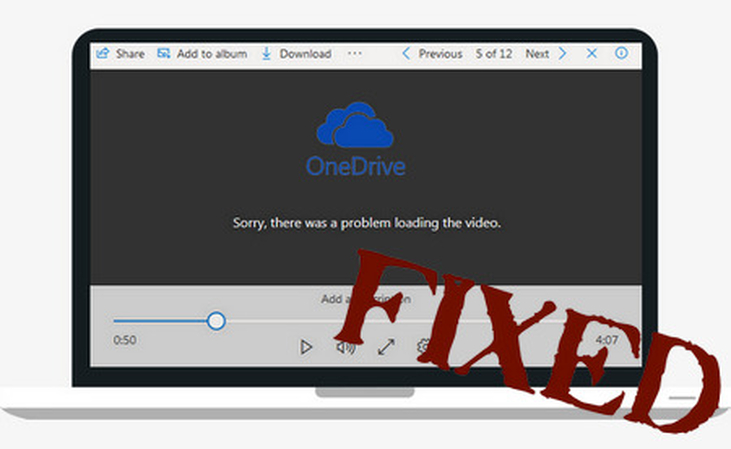
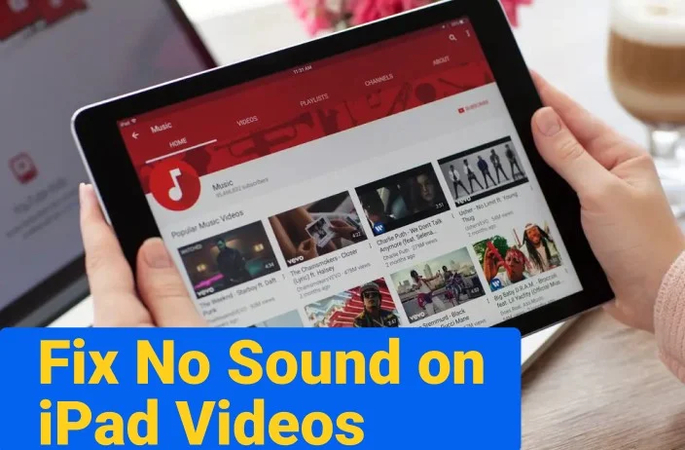

Condividi questo articolo:
Seleziona la valutazione del prodotto:
Joshua Hill
Caporedattore
Lavoro come libero professionista da più di cinque anni. Mi colpisce sempre quando scopro cose nuove e conoscenze aggiornate. Penso che la vita sia sconfinata, ma io non conosco limiti.
Vedi tutti gli articoliLascia un Commento
Crea il tuo commento per gli articoli di HitPaw